OneDrive手机端可实现文件同步、上传与共享。首先登录微软账户,通过+号上传照片或文件,新建文件夹分类管理,长按文件生成共享链接并设置权限,还可将重要文件设为离线可用,便于随时访问。
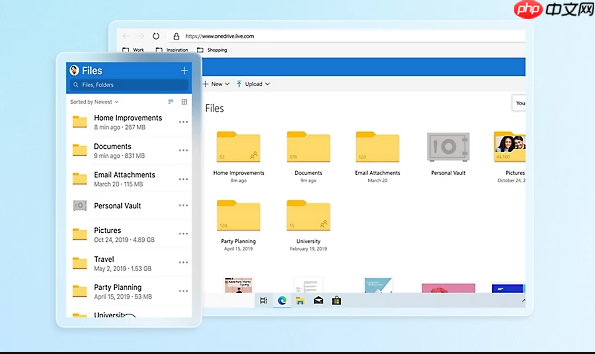
如果您希望随时随地访问和管理存储在云端的文件,OneDrive手机端应用可以帮助您轻松实现文件同步、上传和共享。以下是使用OneDrive手机应用的具体操作步骤。
本文运行环境:iPhone 15 Pro,iOS 18
首次使用OneDrive手机应用时,需要通过有效的微软账户登录,以同步个人或工作区文件。
1、打开手机上的OneDrive应用,点击“登录”按钮。
2、输入您的微软账户邮箱地址,然后点击下一步。
3、输入密码并完成双重验证(如开启),进入主界面。
4、若需切换账户,可进入“设置”>“账户”>“添加账户”来管理多个账户。
通过手机本地文件上传至OneDrive,可以实现跨设备访问重要文档或照片。
1、在OneDrive主界面点击右下角的+号按钮,选择“上传”选项。
2、选择要上传的内容类型,例如“照片和视频”或“文件”。
3、从相册或文件管理器中勾选目标项目,点击“打开”开始上传。
4、上传完成后,文件将出现在OneDrive根目录或您指定的文件夹中。
合理组织文件结构有助于快速查找和分享特定内容。
1、进入OneDrive主界面,点击屏幕下方的“新建”按钮。
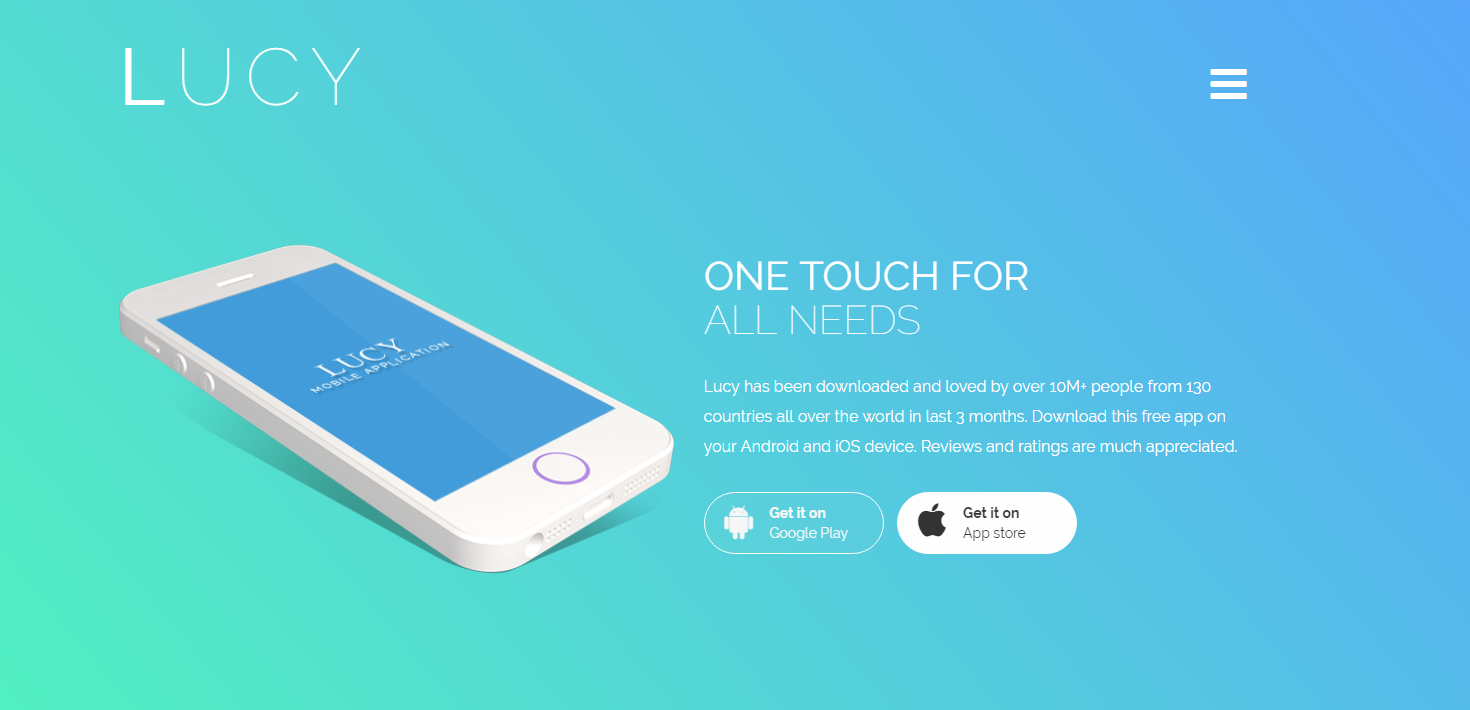
PP:主要指安装在智能手机上的软件,完善原始系统的不足与个性化。 是手机完善其功能,为用户提供更丰富的使用体验的主要手段。早期的手机主流系统有以下:Symbian、BlackBerry OS、Windows Mobile.但是在2007年,苹果推出了运行自己软件的iPhone;Google宣布推出Android手机操作系统平台。苹果跟安卓两款系统凭着强大的优势,迅速
 51
51

2、在弹出菜单中选择“新建文件夹”。
3、输入文件夹名称,例如“工作资料”或“旅行照片”,然后点击确认。
4、进入该文件夹后,可继续上传相关文件或创建子文件夹进一步细分。
通过生成共享链接,您可以将文件发送给他人而无需传输原始文件。
1、长按目标文件或文件夹,在弹出菜单中选择“共享”。
2、选择“获取链接”选项,系统将自动生成一个可复制的URL。
3、根据需求调整权限设置,如设为“只读”或“允许编辑”。
4、点击“复制链接”,然后通过消息、邮件等方式发送给接收方。
为避免在网络不佳环境下无法查看关键文档,可提前设置文件离线可用。
1、找到需要离线访问的文件,向左滑动或点击右侧三点菜单。
2、选择“始终保留在设备上”选项,系统会自动下载并缓存文件。
3、即使断开网络连接,也可在“离线文件”区域中查看已缓存的内容。
4、注意定期清理不再需要的离线文件,以免占用过多手机存储空间。
以上就是OneDrive如何在手机上使用_OneDrive手机端操作指南的详细内容,更多请关注php中文网其它相关文章!

每个人都需要一台速度更快、更稳定的 PC。随着时间的推移,垃圾文件、旧注册表数据和不必要的后台进程会占用资源并降低性能。幸运的是,许多工具可以让 Windows 保持平稳运行。

Copyright 2014-2025 https://www.php.cn/ All Rights Reserved | php.cn | 湘ICP备2023035733号